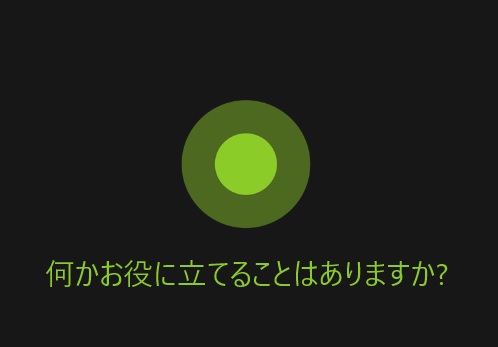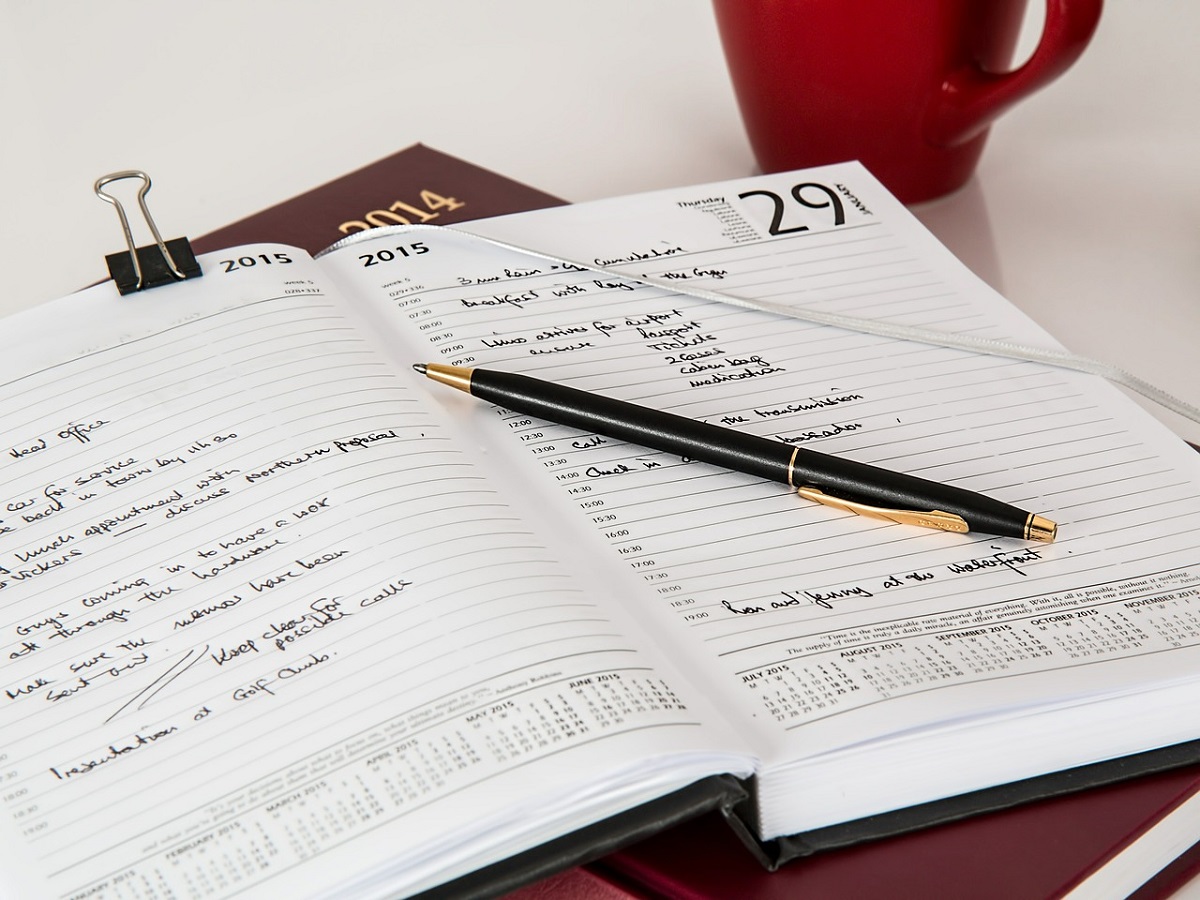Windows 10に搭載されているパーソナル・アシスタント機能「Cortana」は、マイクとスピーカーを備えたPCなら音声で操作することができます。
デフォルトでは誰が話しかけても使えますが、自分の声にだけ反応するように設定すると、思わぬ事故を防ぐことができます。
Cortanaは「コルタナさん」と呼びかけると反応してくれる
設定で「コルタナさん」を有効にすると、PCに向かって「コルタナさん」と話しかけるだけで、Cortanaがいろいろな用事をこなしてくれるようになります。
詳しいことはこちらの記事で説明しています。
https://kiritsume.com/cortana-san/
この状態でも十分使えますが、「コルタナさん」はデフォルトでは誰の声にでも反応するようになっています。
きっとテレビやラジオから「コルタナさん」という声が聞こえても反応するんじゃないでしょうか。
仮想マシンでWindows 10を動かしている場合は、こちらの記事のような現象も起こります。
https://kiritsume.com/hey-cortana-should-be-turned-off-on-virtual-machines/
そこで、サインインしている人の声にだけCortanaが反応するように設定します。
Cortanaが自分の声にだけ反応するように設定する
ではまいります。
ツールバーのCortanaボタンを選択してメニューを開き、ノートブックボタンを選んで、「設定」を選びます。
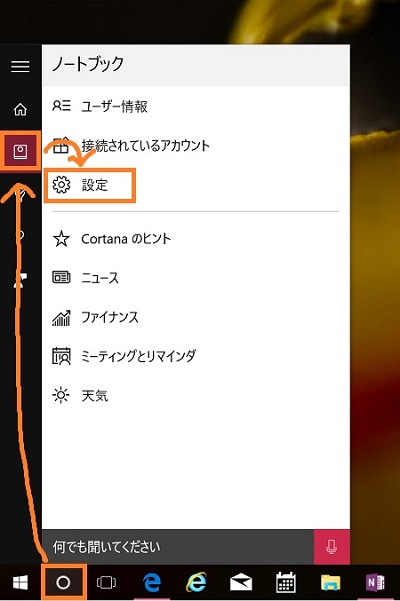
下にスクロールして「声を覚える」を選びます。
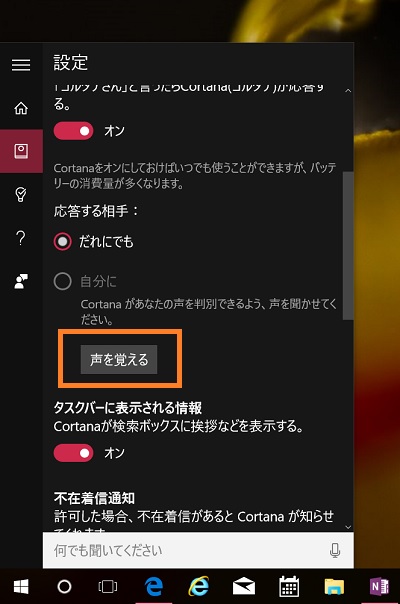
「開始」を選ぶと例文が表示されるので、合図に従って順番に読み上げます。
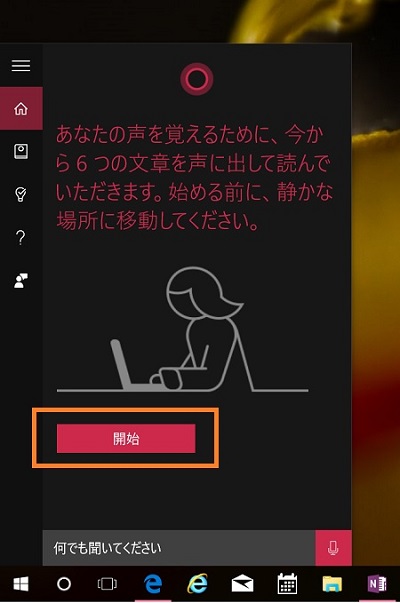
最初少し間があります。合図の音が鳴るまで待ってから読み上げます。
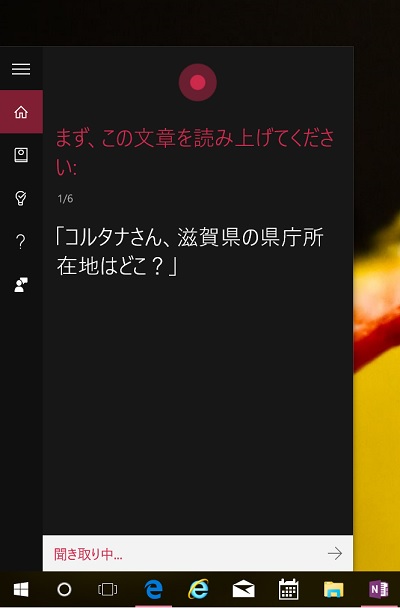
例文は6つあります。
すべて読み上げれば完了です。
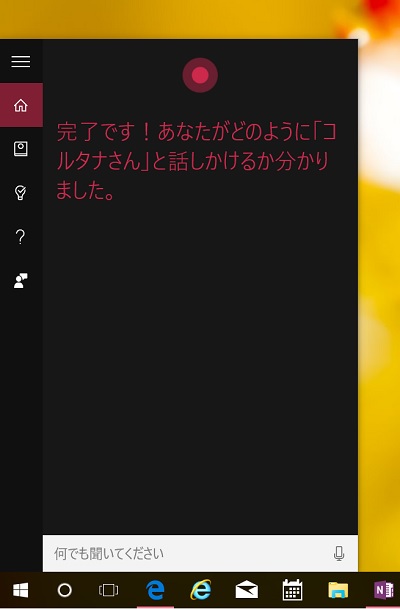
すると、「応答する相手:」が「自分に」になります。
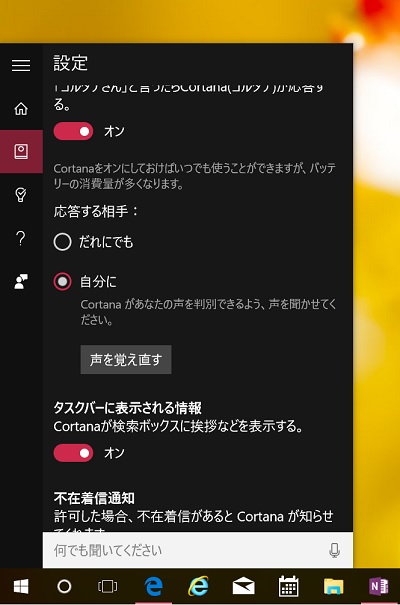
うまく反応しない場合は「声を覚え直す」で再度声を覚えさせることができます。
さて、効果のほどですが、声のトーンを極端に変えたら反応しないけど、鼻をつまんだくらいなら反応するという状態になったので、まずまず良い感じなのではないでしょうか。
しばらくこの状態で使ってみます。